Aide Cartouches Jet d'encre Epson
Quel problème rencontrez-vous avec votre cartouche
Nettoyage de la tête d’impression
S’il vous semble que l’image imprimée pâlit ou qu’il manque des points, il peut être utile de nettoyer la tête d’impression afin d’assurer une bonne diffusion de l’encre.
Vous pouvez nettoyer la tête d’impression depuis l'ordinateur, à l'aide de l'utilitaire Nettoyage des têtes du pilote d’impression, ou depuis l'imprimante, à l'aide des touches.
1. Utilisation de l’utilitaire Nettoyage des têtes sous Windows
2. À l'aide des touches de l’imprimante
| Remarque : |
|
Suivez les étapes ci-dessous pour nettoyer la tête d’impression à l’aide de l’utilitaire Nettoyage des têtes.
 |
Assurez-vous que les voyants n'indiquent aucune erreur et que le plateau CD/DVD n'est pas inséré dans l'imprimante. |
 |
Assurez-vous que du papier de format Lettre est chargé dans le bac feuille à feuille. |
 |
Cliquez avec le bouton droit sur l'icône en forme d'imprimante dans la barre des tâches, puis sélectionnez Nettoyage des têtes. |
 |
Suivez les instructions qui s’affichent à l’écran. |
Le voyant alimentation  clignote lorsque l'imprimante exécute le cycle de nettoyage.
clignote lorsque l'imprimante exécute le cycle de nettoyage.
 |
Important : |
|
 |
Remarque : |
|
 Revenir à la table des matières
Revenir à la table des matières
À l'aide des touches de l’imprimante
Procédez comme suit pour nettoyer la tête d'impression à l'aide des touches de l'imprimante.
 |
Assurez-vous que les voyants n'indiquent aucune erreur et que le plateau CD/DVD n'est pas inséré dans l'imprimante. |
 |
Assurez-vous que du papier de format Lettre est chargé dans le bac feuille à feuille. |
 |
Maintenez la touche encre |
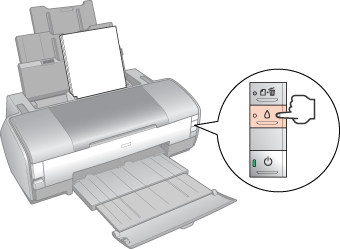
L'imprimante lance le nettoyage de la tête d'impression et le voyant alimentation  se met à clignoter.
se met à clignoter.
 |
Important : |
|
 |
Lorsque le voyant alimentation |
Procédez comme suit pour vérifier les buses de la tête d'impression à l'aide des touches de l'imprimante.
 |
Assurez-vous que les voyants n'indiquent aucune erreur et que le plateau CD/DVD n'est pas inséré dans l'imprimante. |
 |
Mettez l’imprimante hors tension. |
 |
Assurez-vous que du papier de format Lettre est chargé dans le bac feuille à feuille. |
 |
Maintenez la touche papier |
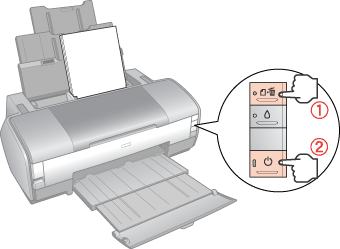
 |
Relâchez les deux touches une fois l'imprimante sous tension. L'imprimante procède à l'impression du motif de vérification des buses. |
Deux exemples de motifs de vérification des buses sont représentés ci-dessous.
Comparez la qualité de la page de vérification imprimée avec l'exemple représenté ci-dessous. S'il n'existe aucun problème de qualité d'impression (écarts ou segments manquants au niveau des lignes du test), la tête d'impression ne nécessite aucune correction.
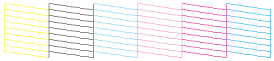
S'il manque des segments au niveau des lignes imprimées, comme indiqué ci-dessous, il est possible qu'une buse d'impression soit obstruée ou que la tête d'impression soit mal alignée.
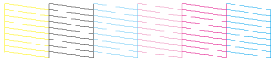
 |
Remarque : |
|
Message "Cartouche non reconnue" sur les imprimantes Epson
Le message "Cartouche non reconnue" ou erreur "E-01" peut aussi bien concerner des cartouches de marque Epson que des cartouches compatibles.
Solution 1 (n'hésitez pas à tenter cette procédure plusieurs fois; cela ne fonctionne pas toujours du premier coup):
- Retirer toutes les cartouches.
- Fermer le capôt.
- Eteindre l'imprimante.
- Débrancher la câble d'alimentation de l'imprimante.
- Débrancher le câble USB.
- Patienter une minute.
- Rebrancher l'imprimante
- Rallumer.
- Réinstaller les cartouches
- Fermer le capôt.
- Eteindre l'imprimante.
- Rallumer.
- Rebrancher le câble USB.
Solution 2:
- Vérifier les contacts de la puce des cartouches: qu'ils soient bien propres.
Solution 3:
- Désactiver le monitoring des cartouches via l'utilitaire d'impression "epson statut monitor": aller dans l'onglet "Vitesse et Progression". cela désactive aussi la détection du niveau d'encre.

Solution 4:
- Si l'erreur persiste et que le message ne concerne qu'une des cartouches, il se peut que celle-ci soit défectueuse: la remplacer par une neuve.
Solution 5:
- Il se peut que la tête d'impression Epson soit défectueuse.
Remise à 0 des compteurs concernant certaines imprimantes Epson
EPSON 7600, 9600:
Allumer en appuyant en même temps sur les touches "PAPER SOURCE", "PAPER FEED", "CUT/EJECT".
Relâcher tous les boutons; un menu doit apparaître: appuyer sur "DOWN", l'option "CLEAR COUNTER doit s'afficher.
Appuyer sur "RIGHT" puis "UP": "MAIN TANK" s'affiche.
Appuyer sur "RIGHT" puis "ENTER (CUT/EJECT)".
EPSON R300, R340:
Allumer l'imprimante.
Appuyer sans relâcher sur "STOP", "MAINTENANCE" et "POWER" puis éteindre lorsque c'est indiqué.
EPSON Photo 950, 960:
Allumer l'imprimante avec "Roll Paper SW" et "Paper SW" appuyés.
Les diodes "Paper" et "Ink" clignoteront pendant 3 secondes: pendant ce laps de temps relâcher le bouton "roll paper" et rappuyer dessus sans relâcher: il clignotera encore 10 secondes.
Lorsque la diode avant clignotera 2 secondes; éteindre l'imprimante.
EPSON RX500:
Appuyer sur les boutons suivants: "Power", "Load/Eject", "Stop", "B&W", "Color"; l'imprimante affichera alors "Init eeprom". Appueyr sur le bouton "Color" pour remettre à 0 le compteur.
EPSON RX600:
Appuyer sur les boutons suivants: "Power", "B&W", "Color"; ensuite, lorsque le message le demandera, éteindre l'impirmante.
EPSON C80:
Appuyer sur les boutons "PAPER" et "INK" et en même temps appuyer sur "POWER". Lorsque la diode "PAPER" clignote, relâcher les deux boutons et appuyer sans relâcher le bouton "INK-CLEANING" au moins 10 secondes. L'imprimante sera prête au bout de 3 minutes environ.
EPSON 2100:
Appuyer sans relâcher sur les boutons "ROLL PAPER" et "SHEET FEEDER" et ensuite sur "POWER"; laisser ensuite le bouton "ROLL PAPER" enfoncé aumoins 10 secondes.
EPSON Stylus Color:
Appuyer sans relâcher les boutons "ALT+FONT+LOAD+PAUSE" puis appuyer sur "POWER.
Relâcher tous les boutons.
EPSON Stylus Color 300:
Appuyer sans relâcher les boutons "LOAD/EJECT" et "CLEANING", puis appuyer sur "POWER" jusqu'à ce que "INK OUT" et "PAPER OUT" clignotent".
Relâcher tous les boutons. Avant 2/3 secondes appuyer sur les boutons "LOAD/EJECT" et"CLEANING".
EPSON Stylus Color 400, 600:
Appuyer sans relâcher "LOAD/EJECT" et "CLEANING", puis appuyer sur "POWER" jusqu'à ce que "INK OUT" et "PAPER OUT" clignotent. Relâcher tous les boutons. Avant 2-3 secondes appuyer sur "LOAD/EJECT".
EPSON Stylus Color 440, 640, 740, 460, 660, 670, 760, 860, 880, 1160:
Appuyer sans relâcher "LOAD/EJECT" et "CLEANING" , pius appuyer sur "POWER" jusqu'à ce que "INK OUT" et "PAPER OUT" clignotent.
Relâcher tous les boutons. Avant 2-3 secondes appuyer sans relâcher "CLEANING" jusqu'à ce que toutes les diodes clignotent.
EPSON Stylus Color 680:
Appuyer sans relâcher "LOAD/EJECT" et "CLEANING", puis appuyer sur "POWER" jusqu'à ce que "INK OUT" et "PAPER OUT" clignotent. Relâcher tous les boutons. Avant 2-3 secondes appuyer sans relâcher "LOAD/EJECT" jusqu'à ce que toutes les diodes clignotent.
EPSON Stylus Color 800, 850:
Appuyer sans relâcher les boutons "LOAD", "CLEANING Color" et "CLEANING Black", puis appuyer sur "POWER" jusqu'à ce que "INK OUT" et "PAPER OUT" clignotent. Relâcher tous les boutons. Avant 2-3 secondes appuyer sur "CLEANING Color", les diodes clignoteront.
EPSON Stylus Color 900, 980:
Appuyer sans relâcher "LOAD/EJECT" et "CLEANING", puis appuyer sur "POWER" jusqu'à ce que "INK OUT" clignote.
Relâcher tous les boutons. Avant 2-3 secondes appuyer sans relâcher "CLEANING" pendant 10-12 secondes.
EPSON Stylus Color 3000:
Appuyer sans relâcher "PAUSE", "LF/FF" et "DOWN ARROW" puis allumer. Relâcher tous les boutons.
EPSON Stylus Photo 785, 895:
Appuyer sans relâcher "Maintenance" et "Roll Paper", puis appuyer sur "POWER"; la diode "Error" doit clignoter.
Relâcher tous les boutons. avant 2-3 secondes appuyer sur "Roll Paper" pendant 10-12 secondes; toutes les diodes clignoteront.
EPSON Stylus Photo 890, 1280, 1290:
Appuyer sans relâcher "Maintenance" et ""Roll Paper", puis appuyer sur "POWER" jusqu'à ce que "Power" clignote. Relâcher tous les boutons. Sous 2-3 secondes appuyer sans relâcher "Roll Paper" pendant 10-12 secondes; toutes les diodes clignoteront.
EPSON Stylus 1520:
Allumer l'imprimante en appuyant sur les boutons suivants: "Alt", "LF/FF", "Load/Eject", "Micro Adjust".
EPSON Stylus Color II, IIS, 400, 600, 640:
Allumer et éteindre l'imprimante 5 fois.
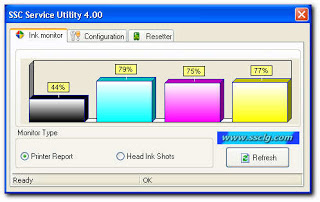
- Reseter ou réécrire une puce électronique
- Geler des compteurs d'encre interne
- Reseter des compteurs d'encre interne même si les cartouches sont vides
- Nettoyer séparément des têtes couleur et noire des imprimantes Epson à jet d'encre.
- Remettre à 0 le compteur de protection.
Télécharger la version 4.30
Attention, SSC Service Utility commence à vieillir, car il ne fonctionne que sur ces versions de Windows: Windows 95/98/ME/2K2/XP...
Les imprimantes concernées par le programme SSC Service Utility :
Epson Stylus Сolor 400/440/480 LPT/480SXU/580/600/640/660/670/680/777/740/760/ 800/850/860/880/900 / EM-900C/980/1160/1520/3000 / C20 / C40 / CL-750/C41 / C42 / C43 / C44 / C45 / C46 / C47 / C48/C50/C60/C61 / C62 /C63 / C64 /C65 / C66/C67 / C68 / D68/C70/C80/C82/C83 / C84/C85 / C86/C87 / C88 / D88 and PE / Photo RX420 / RX425 / RX430 /RX500 / RX510/RX520/RX600 / RX610/RX620/RX700 CX3100 / CX3200/CX3500 / CX3600 / CX3650/CX3700/CX3800 / CX3810 / DX3800/CX4500 CX4600/CX4100 / CX4200 /CX4700 / CX4800/DX4200 / DX4800 /CX5100 / CX5200 /CX5300 / CX5400 CX6400 / CX6600 /CX6300 / CX6500 /CX7800 Photo /Photo EX /Photo 700 / IP-100/750 / PM-770C /780 / 790 / PM-780C /810 / 820 / Photo 820 /825 / 915/830 / 830U/870 / PM-875DC /R200 / R210/R220 / R230 / R300 / R310 / Photo R320/R800 / PX-G900/R1800/R2400/890/PM-890C/PM-A700 / PM-G720/PM-970C/895/ 785EPX / Photo 900 /925 / 935/ 950 / 960 / PM-950C/1200 / PM-3000C/1270 / PM-3300C/1280 / PM-3500C / Photo 1290/2000P/2100/2200 / PM-4000EPX/Pro 5000 / PM-5000C
- Après téléchargement et ouverture du programme SSC service Utility, il faut fermer ce programme pour obtenir une icône près de l'horloge (un dessin d'imprimante colorée).
- En cliquant sur cette icone avec le coté droit de la souris,différents choix sont proposés, dont "Protection counter" Pointer la souris sur ce choix et cliquer sur "Show current value"
- A ce moment on obtient l'information "current value" avec un nombre de copies effectuées"et "maximum value". Si le nombre indiqué dans "current value est supérieur", cela prouve que le problème est le nombre de copies.
- A ce moment, en choisissant encore "Protection counter" taper sur "Reset protection counter"puis aussi "Clear Counteroverflow.Les compteurs sont alors remis à 0. Redémarrer le PC.
Il n'y a aucun produit à lister dans cette catégorie.


 clignote ou est allumé. Commencez par remplacer la cartouche d’encre adéquate.
clignote ou est allumé. Commencez par remplacer la cartouche d’encre adéquate. cesse de clignoter, imprimez un motif de vérification des buses afin de vérifier que la tête est propre.
cesse de clignoter, imprimez un motif de vérification des buses afin de vérifier que la tête est propre. enfoncée et appuyez sur la touche alimentation
enfoncée et appuyez sur la touche alimentation